Postupak konfiguracije i upotrebe od strane Google Authenticator

- 3622
- 853
- Horace Hoeger
Google, monopolizirajući tržište softvera za razne spektar, uspješno provodi mnoge njegove projekte. Uz sve poznate vrste u obliku poštanskog klijenta ili usluge pretraživanja, postoji mnogo različitih projekata i vrsta softvera koji su izuzetno korisni za običnog korisnika. Jedan od ovih korisnih proizvoda je aplikacija za mobilne uređaje pod nazivom Google Authenticator, koji, međutim, nije dobio dostojnu i zasluženu pažnju među potrošačima, poput gore navedenog klijenta pošte. U ovom ćemo članku razgovarati o ovoj nezasluženoj pažnji razvoja od divova i vođe među tvrtkama za razvoj softvera "Google".

Postupak svrhe i instalacije
"Google Authenticator" proizvod je iz kategorije "Sigurnosni alati" koji implementira osobne podatke implementirajući sustav provjere autentičnosti u dva staja. Suština ove aplikacije je što jednostavnija. Korisnik za dobivanje ovlaštenog upisa u bilo koje osobne podatke, osim podataka o autorizaciji (prijava i lozinka), unosi autoritet koji potvrđuje autoritet, koje je sam korisnik izmislio ili generirao. Takva provjera autentičnosti u dva staja omogućuje vam suzbijanje primanja neovlaštenog pristupa, ako su glavni podaci o autorizaciji bili namjerno ili nenamjerno ugroženi. Naravno, vrijedno je napomenuti da upotreba ovog softvera uključuje određenu odgovornost od samog korisnika.
Nažalost, ako pročitate recenzije o proizvodu koji se razmatra, možete pronaći puno korisnika koji se žale da se nakon resetiranja postavki susreću s poteškoćama u vraćanju pristupa bilo kojim mrežnim resursima potrebnim za njih. Upravo se u tim trenucima pojavljuje sama odgovornost, što sugerira da je prije bilo kojeg ometanja osoblja operativnog sustava mobilnog uređaja potrebno pobrinuti se za sigurnost šifriranja i obnavljanja pristupa. "BackAp će spasiti svijet" - ovu izjavu uvijek mora imati na umu u ovoj eri informacija.
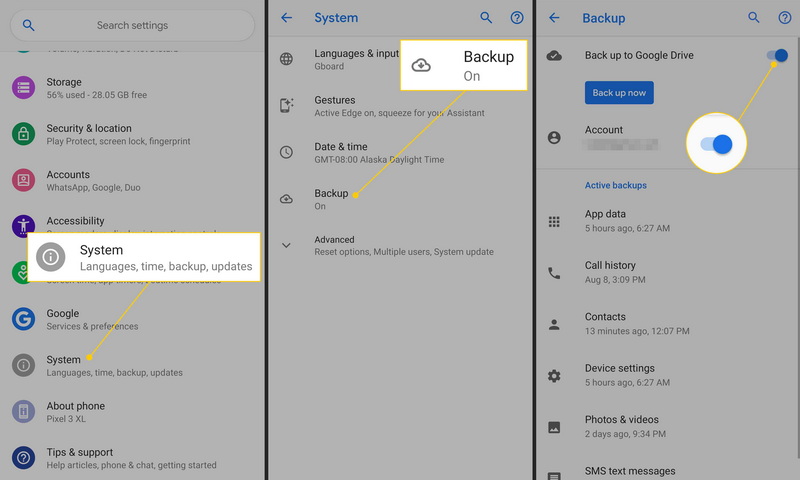
Instalacija i primarna postavka
Da biste započeli instalaciju, morat ćete preuzeti "Google Authenticator" u "Play Market" ili "App Store", ovisno o korištenom uređaju i operativnom sustavu. Postupak instalacije je automatski, kao i za sve proizvode dostupne u katalozima spomenutih trgovina, tako da korisnik može pričekati samo završetak preuzimanja, instalacije i konačno potvrditi prolazak inspekcije za sigurnost preuzete aplikacije. Daljnji postupak konfiguracije također nije visoke složenosti i izgleda na sljedeći način (za primjer Android OS -a):
- Na uređaju s Android operativnim sustavom otvorite "Postavke" i idite na odjeljak "Google" -"Google Management Account";
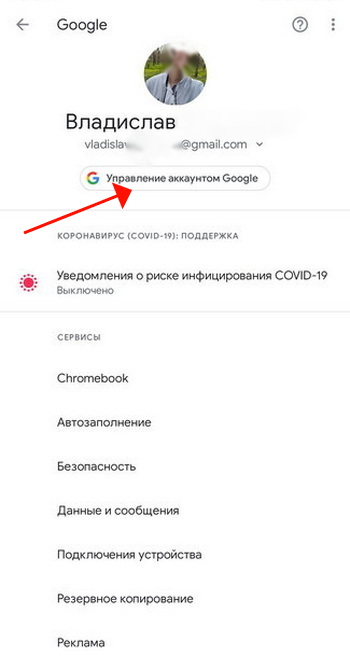
- Zatim idite na sigurnosni pododjeljak i odaberite ulaz na Google račun;
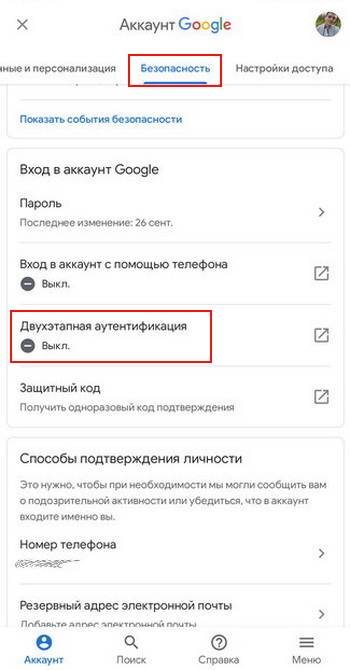
- Uključite parametar "Autentifikacija u dva stajanja" i kada se zatraži, potvrdite unos ulaza podataka o autorizaciji na Google račun;

- To se može učiniti, na primjer, pomoću računala i web preglednika, gdje je dovoljno prijaviti se na vaš račun i, analogno, omogućiti dodatnu potvrdu ulaza.
Nakon što je potvrda da su sve manipulacije bile uspješne, trebali biste nastaviti do postavke pristupa koji se razmatra pomoću Google Authenticator -a, a to će trebati učiniti:
- Idite na postavke računa i u predloženim opcijama za drugu fazu odaberite "Aplikacija Authenticator";
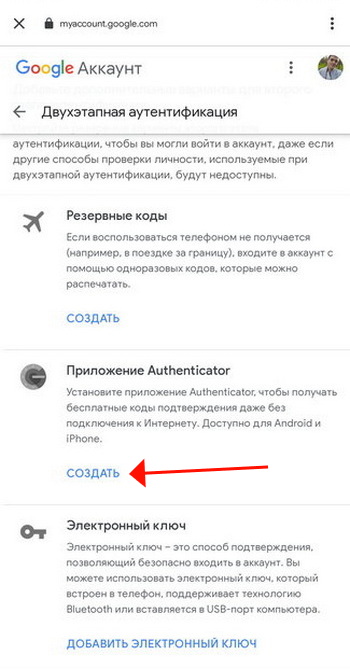
- Odaberite vrstu korištenog telefona - "Android" ili "iPhone";
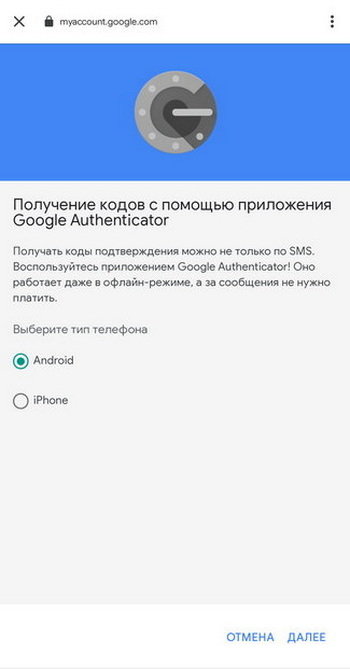
- U sljedećem će koraku skener QR koda predložiti za skeniranje generiranog koda pomoću same aplikacije na mobilnom uređaju;
- Otvorite aplikaciju i odaberite odjeljak "Dodaj račun", a zatim odaberite "Skeniranje barkoda" ili "Unesite ključ", ovisno o tome što je aktivirano u gornjem koraku;
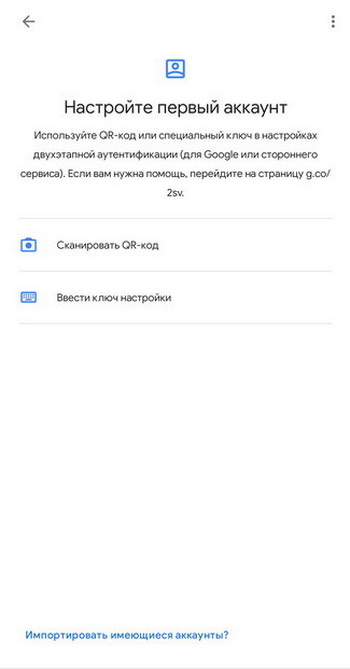
- Zaključno, potvrdite manipulacije da biste dovršili postavke.
Daljnje radnje ovise o tome koji je resurs koristio provjeru autentičnosti dva -faktora koji se razmatraju. Na primjer, za autorizaciju u "Gmail.Com "morat ćete unijeti glavnu prijavu i lozinku i potvrditi ulaz s kodom koji će se generirati u aplikaciji na mobilnom uređaju. Postavke se mogu smatrati dovršenim.
Oporavak
Ponovite još jednom o odgovornosti, koja je već spomenuta ranije. Dodijeljen je svakom korisniku u vezi s provedbom mjera kako bi se osigurala sigurnost njegovih podataka. Uzimajući to u obzir, mora se imati na umu da specifičnosti ove aplikacije ne podrazumijevaju očuvanje kodova/lozinki na nekim poslužiteljima, jer je sve to sačuvano samo u memoriji telefona ili tableta, što zauzvrat vodi nemogućnost vraćanja podataka ako se aplikacija briše ili će se postavke resetirati na tvorničke vrijednosti. Stoga su zaključak da Google ne implementira nikakve alate za obnovu, a sve posljedice i mogućnosti pristupa pristupu bilo kojem web mjestu (gdje je prethodno korištena provjera autentičnosti dvofaktor) dodijeljene su ramenima računa i administraciji mrežni resurs. Ako se na web lokacijama koristi funkcionalnost koja ne pruža pristup financijskim transakcijama, vjerojatno će uprava ići na sastanak i nakon primitka određenih dokaza (snimke zaslona, fotografije, RPD) pružit će pristup računu. Internetske trgovine ili platne usluge u ovom su slučaju vrlo oklijevajući.
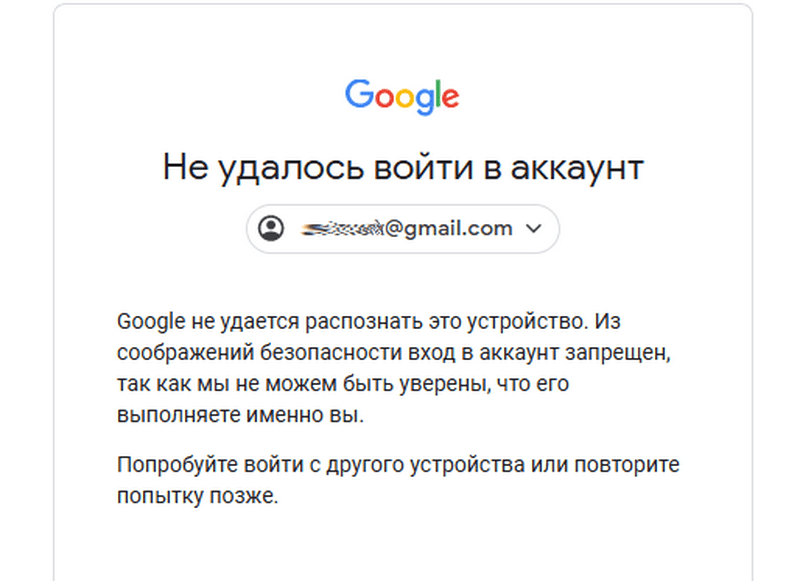
Zaključak
Dakle, "Google Authenticator" bezuvjetno je obećavajući razvoj, unatoč činjenici da je pokrenut još 2010. godine. Ali istodobno, ovo je još uvijek dovoljno sirovog proizvoda koji zahtijeva obavezna poboljšanja, posebno za pristup obnovi podataka. Naravno, takva će funkcionalnost smanjiti stvarnu sigurnost, koju je Google brinuo u ovom proizvodu, i donekle razine prednosti aplikacije, ali to će povećati broj aktivnih korisnika. No, želi li Google odustati od kvalitete zaštite u ovom pitanju radi preuzimanja, ovo je već retoričko pitanje, a samo će vrijeme dobiti odgovor na to.
https: // www.YouTube.Com/Watch?v = h0bpfradoak

